
ეს პროგრამა თქვენს დრაივერებს განაგრძობს მუშაობას და ამით გიცავთ კომპიუტერის ჩვეულებრივი შეცდომებისგან და აპარატურის უკმარისობისგან. შეამოწმეთ თქვენი ყველა მძღოლი ახლა 3 მარტივ ეტაპზე:
- ჩამოტვირთეთ DriverFix (დადასტურებული ჩამოტვირთვის ფაილი).
- დააჭირეთ დაიწყეთ სკანირება იპოვონ ყველა პრობლემატური მძღოლი.
- დააჭირეთ განაახლეთ დრაივერები ახალი ვერსიების მისაღებად და სისტემის გაუმართაობის თავიდან ასაცილებლად.
- DriverFix გადმოწერილია ავტორი 0 მკითხველი ამ თვეში.
HyperTerminal პოპულარულია Windows ტერმინალის ემულაციის პროგრამა. ის მომხმარებლებს საშუალებას აძლევს დაუკავშირდნენ TCP / IP ქსელებს, Dial-Up მოდემებსა და COM პორტებს.
როგორც თქვა, HyperTerminal– ის გამოყენებისას შეიძლება შეექმნათ რამდენიმე საკითხი. HyperTerminal– ის ზოგიერთი ყველაზე გავრცელებული საკითხია:
- HyperTerminal არ იხსნება
- HyperTerminal არ აჩვენებს ტექსტს
- HyperTerminal არ აჩვენებს com პორტს
- HyperTerminal არ აგზავნის ბრძანებებს
- HyperTerminal არ იღებს მონაცემებს
- HyperTerminal არ რეაგირებს
- HyperTerminal არ იღებს კლავიატურის შეყვანას
ამ სტატიაში გადავხედავთ პრობლემების გადაჭრის რამოდენიმე რჩევას, რომელიც დაგეხმარებათ Windows– ში HyperTerminal– ის საერთო პრობლემების მოგვარებაში.
როგორ მოვაგვარო HyperTerminal– ის საერთო პრობლემები?
1. HyperTerminal არ იხსნება
1.1 შეამოწმეთ თქვენი ანტივირუსი
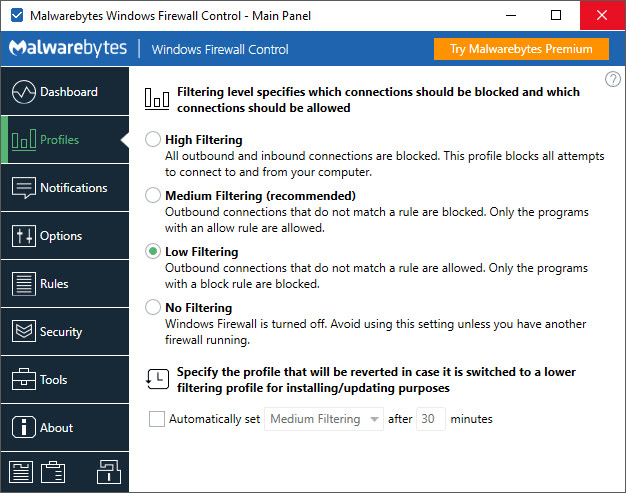
- Გახსენი შენი ანტივირუსული აპლიკაცია და დროებით გამორთეთ.
- თქვენ ასევე შეგიძლიათ გამორთოთ ანტივირუსი ამოცანათა ზოლი.
- მარჯვენა ღილაკით დააჭირეთ ანტივირუსულ ხატულას და აირჩიეთ დროებით გამორთეთ დაცვა.
- გამორთვის შემდეგ, სცადეთ HyperTerminal- ის გაშვება.
- თუ პრობლემა მოგვარებულია, გახსენით თქვენი ანტივირუსი და დარწმუნდით, რომ დაამატეთ პროგრამა თეთრ სიაში.
თუ თქვენ მართავთ ან Windows- ის საწარმოს ვერსია, შეიძლება დაგჭირდეთ დაუკავშირდეთ თქვენს IT ადმინისტრატორს, ანტივირუსის გამორთვის ან გამონაკლისის დასამატებლად.
გსურთ Windows 10-ზე Windows Terminal- ის დაყენება? გაეცანით ეს არტიკლი დეტალური ნაბიჯებისთვის
2. HyperTerminal არ აჩვენებს ტექსტს

- გახსენით HyperTerminal.
- Დააკლიკეთ ფაილი და აირჩიეთ Თვისებები.
- Გააღე პარამეტრები ჩანართი
- დააჭირეთ ASCII დაყენება.
- აირჩიეთ ექოს აკრეფილი პერსონაჟი ადგილობრივად ვარიანტი და დააჭირეთ კარგი ორჯერ
3. HyperTerminal არ აჩვენებს com პორტს
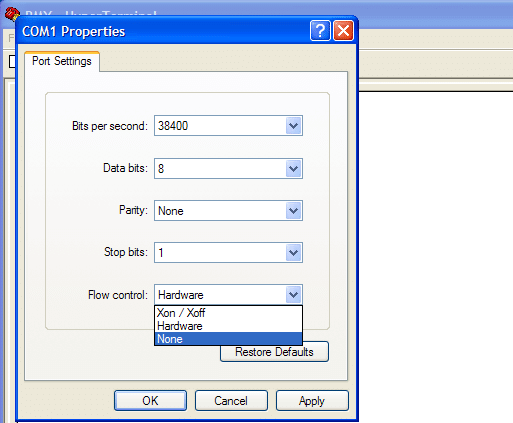
- გადმოწერა ამ რეესტრის ფაილი თქვენს კომპიუტერში.
- ორჯერ დააჭირეთ რეესტრის ფაილს. ის წარმატებით შეცვლის რეესტრის ფაილებს შემდეგი ჩანაწერების დასამატებლად:
- TSA რეკლამა = dword: 00000001
- AllowTSConnections = dword: 00000001
- TSA რეკლამა = dword: 00000001
- დაიწყეთ HyperTerminal და შეამოწმეთ, ჩანს თუ არა com პორტი ისევ.
- თუ საკითხი გამეორდება, გახსენით რეესტრის რედაქტორი რომ დარწმუნდეთ, რომ სწორი მნიშვნელობები დაემატება რეესტრს.
- დაჭერა Windows Key + R
- ტიპი რეგედიტი და დააჭირეთ ᲙᲐᲠᲒᲘ.
- რეესტრის რედაქტორში გადადით შემდეგ გზაზე:
- კომპიუტერი \ HKEY_LOCAL_MACHINE \ SYSTEM \ CurrentControlSet \ Control \ Terminal Server
- დარწმუნდით, რომ არსებობს შემდეგი მნიშვნელობები:
- TSA რეკლამა = dword: 00000001
- AllowTSConnections = dword: 00000001
- TSA რეკლამა = dword: 00000001
- თუ მნიშვნელობები არსებობს, დახურეთ რეესტრის რედაქტორი და ისევ სცადეთ.
თუ თქვენი Windows 10-ის რეესტრის რედაქტირება არ შეგიძლიათ, წაიკითხეთ ესმოსახერხებელი სახელმძღვანელო და იპოვნეთ საკითხის უსწრაფესი გადაწყვეტები.
ვერ შეძლებთ რეესტრის რედაქტორთან წვდომას? საქმეები ისეთი საშინელი არ არის, როგორც ჩანს. გადახედეთ ამ სახელმძღვანელოს და სწრაფად გადაჭერით საკითხი.
4. HyperTerminal არ აგზავნის ბრძანებებს
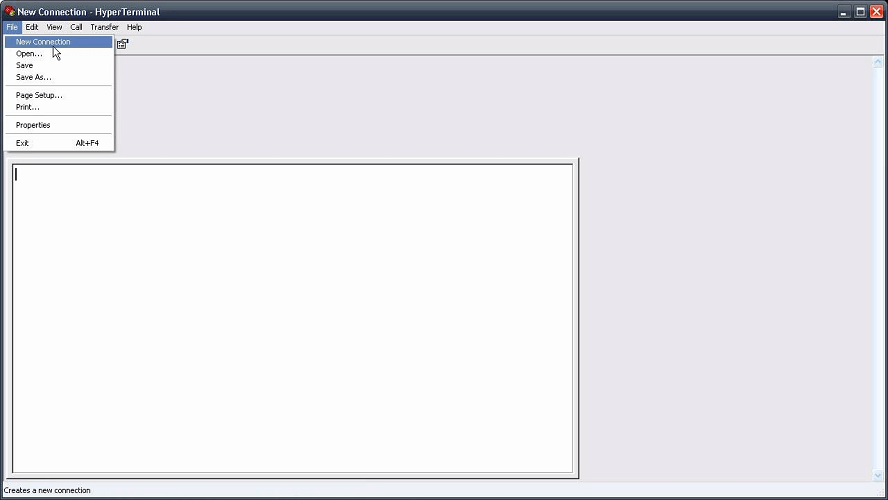
- შექმენით ახალი ტექსტური ფაილი თქვენს სამუშაო მაგიდაზე.
- გახსენით ახლად შექმნილი ტექსტური ფაილი და დაწერეთ თქვენს მიერ არჩეული ASCII ბრძანება და შეინახეთ იგი.
- შემდეგ გახსენით HyperTerminal.
- დაასახელეთ HyperTerminal სესია და დააყენეთ შემდეგი:
- BAUD მაჩვენებელი 9600
- პარიტეტი ODD– ს მიმართ
- 8 მონაცემთა ბიტი
- 1 გაჩერება-ბიტი
- ნაკადის კონტროლი არ არის (როდესაც COM პორტის დაყენება გამოჩნდება).
- შემდეგ, გადადით ფაილი> თვისებები ASCII დაყენება.
- In ASCII Setup, შეამოწმეთ ექოს აკრეფილი პერსონაჟები ადგილობრივად ვარიანტი.
- დაბრუნდით HyperTerminal– ის მთავარ ფანჯარაში.
- HyperTerminal ფანჯარაში გადადით აქ Გადაცემა და აირჩიეთ ტექსტური ფაილის გაგზავნა.
- შეარჩიეთ ტექსტური ფაილი, რომელიც შეინახეთ სამუშაო მაგიდაზე.
- ბრძანება და პასუხი უნდა ნახოთ HyperTerminal– ის ინტერაქტიული ნაწილში.
5. HyperTerminal არ იღებს მონაცემებს
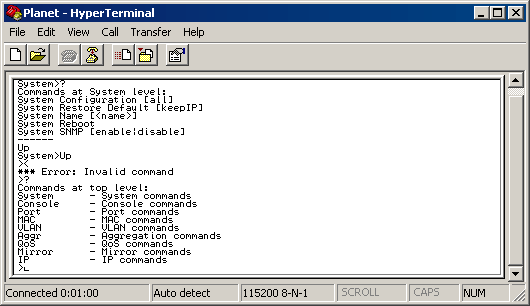
- დარწმუნდით, რომ სწორად გაქვთ კონფიგურირებული დინების კონტროლი HyperTerminal– ში.
- თუ პრობლემა გამეორდა, გაუშვით ინსტრუმენტი გამართვის რეჟიმში და შეამოწმეთ, მუშაობს თუ არა ბეჭდვის ფუნქციები სწორად.
6. HyperTerminal არ იღებს კლავიატურის შეყვანას
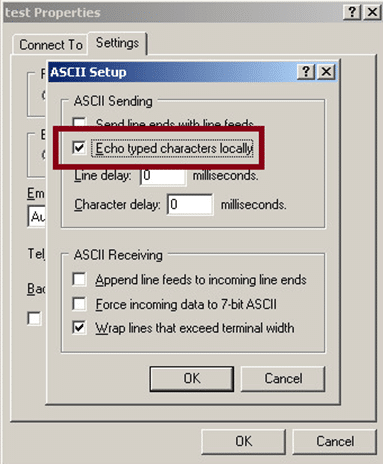
- HyperTerminal– მა ნაგულისხმევად გამორთო ექოს აკრეფილი სიმბოლოების ადგილობრივი ფუნქცია.
- თუ HyperTerminal არ იღებს კლავიატურის შეყვანას, შეამოწმეთ ფუნქცია გამორთულია.
- Დააკლიკეთ ფაილი და აირჩიეთ Თვისებები.
- Გააღე პარამეტრები ჩანართი
- დააჭირეთ ASCII დაყენება.
- Ჩეკი ექოს აკრეფილი პერსონაჟი ადგილობრივად ვარიანტი და დააჭირეთ ᲙᲐᲠᲒᲘ.
ამ სტატიაში ჩვენ განვიხილეთ HyperTerminal– ის რამდენიმე ჩვეულებრივი საკითხი და პრობლემების გადაჭრის რჩევები პრობლემების გადასაჭრელად. ყოველი ზემოაღნიშნული ნაბიჯის ზედმიწევნით დაცვა ნამდვილად დაგეხმარებათ თქვენი საკითხის მოგვარებაში.
თუ თქვენ გაქვთ HyperTerminal– თან დაკავშირებული სხვა საკითხები, რომლებიც აქ არ არის ჩამოთვლილი, შეგვატყობინეთ კომენტარებში და დარწმუნდებით, რომ ჩავრთავთ მას.
![საუკეთესო PS1 ემულატორები კომპიუტერისთვის 2023 წელს [უფასო ჩამოტვირთვა]](/f/40447dd915b1dc003299799d519ad264.jpg?width=300&height=460)